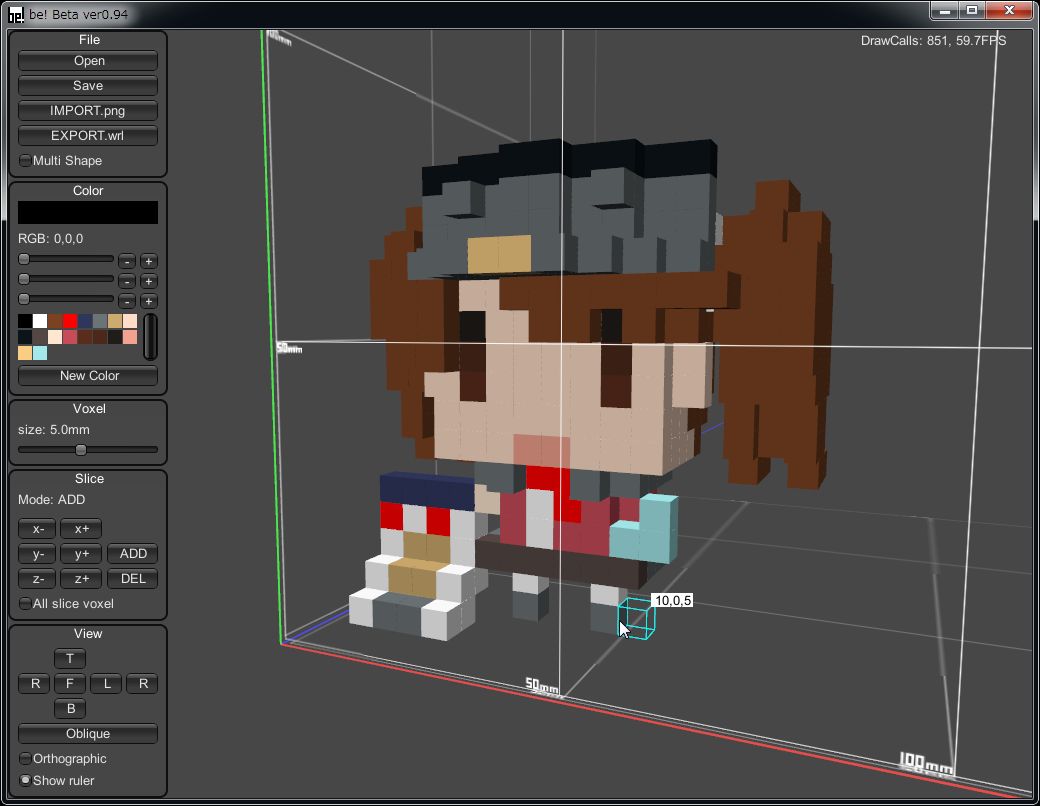
「マインクラフト風、レゴ風、積み木風、ドット絵風、ボクセル風」……呼び方は何でもいいですが、画像のようなフィギュアが「誰でも簡単」に作れて、「3Dプリントで出力」できます。ぜひダウンロードして遊んでみてね!
(※ダウンロードリンクは下のほうにあります。右上のアイコンは意味無いです。わかりにくくてすいません。)
簡単な説明
be! で"できること"
- ドット絵風の3Dモデリング
- EDGE風のカラーパレット、アンドゥ、リドゥ
- マインクラフト風に設置できるADDモード、DELモード
- 範囲選択、選択範囲の消去、塗りつぶし、カット、コピー、ペースト
- EDGEなどで作ったドット絵(png形式)を読み込んで3D化する
- bepファイルに記述してpng画像の複数枚同時読み込み
- VRML(.wrl)ファイルに書き出して、DMM.comの3Dプリントサービスで3Dプリントする


※作者の作ったサンプル出力例です。このくらいの大きさなら2000~3000円くらいで出せます。
be! で"永久に"できないこと
- お金を払ってライセンスを購入
- be! はフリーソフトです。
- 細かい造型、アニメーション、テクスチャの貼り付けなど
- Blenderがオススメです。
- be! のソースコードを読む
- be! はオープンソースではありません。
ダウンロード
- Windows版
- Mac版
- Linux版
Ver0.99の変更点
- カラーパレットで選択中の色を強調表示するようにしました。暗い色は白枠、明るい色は黒枠が表示されます。
- 左クリックの発火条件を少し変えました。ボタンを押して、放した瞬間問答無用で発火します。
- 選択範囲機能を実装しました。Shiftを押した状態で左ボタンクリックすると、範囲選択モードになります。
- 範囲選択モード中、左ボタンクリックをするとその範囲をメモリにコピーします。
- 範囲選択モード中、Deleteキー、またはBackspaceキーを押すと一括消去します。
- 範囲選択モード中、Gキーを押すと選択色で塗りつぶします。
- 範囲選択モード中、Ctrl+Xを押すとカット(一括消去&メモリにコピー)します。
- 範囲選択モード中、Ctrl+Cを押すとコピーします。
- 範囲選択モード中、Escキーを押すと何もせず範囲選択モードを抜けます。
- ペースト機能を実装しました。Ctrlを押すと、直前にメモリにコピーした範囲が表示され、その状態でCtrl+Vを押すとペーストされます。
- Open、IMPORTダイアログで出てくる「Select」ボタンの表示を「OK」ボタンに変更しました。普通です。
使い方
とりあえずの使い方はこちらとコマンド一覧を見てね。be! の使い方は、GitHubのWikiで更新していきます。今後充実させていきますので、ちょっとまっててね。
履歴
更新履歴はこちらから。古いバージョンのダウンロードもできます。